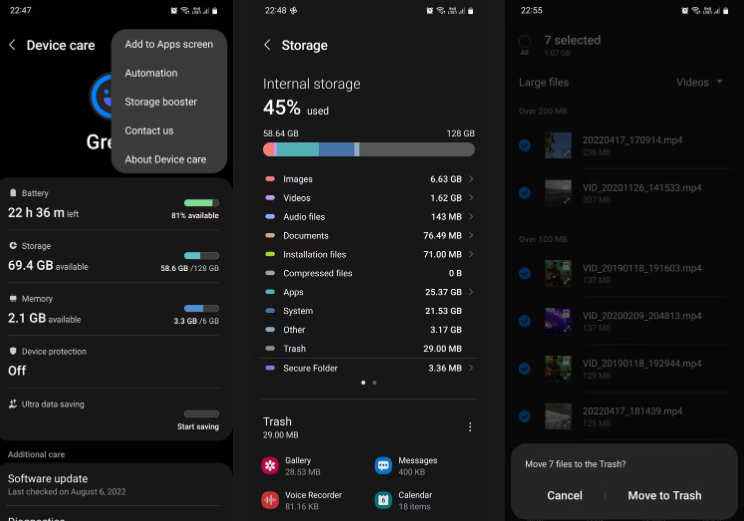Ponestaje vam prostora na vašem Samsung Galaxy uređaju? Evo dva načina da oslobodite dodatni prostor.
Ako vam ponestaje prostora za pohranu na vašem Samsung telefonu, možete koristiti ugrađenu funkciju pod nazivom Storage Booster koja pomaže osloboditi memoriju uređaja. Hajde da vidimo kako ga koristiti. Također ćemo vidjeti kako možete ručno očistiti pohranu na svom Samsung telefonu za dublje čišćenje.
Automatski oslobodite prostor za pohranu uz Samsung Storage Booster
Korištenje Storage Booster-a je zaista jednostavno. Slijedite ove korake:
- Idi Postavke > Održavanje baterije i uređaja .
- Kliknite na meni sa tri tačke i izaberite Pojačivač skladištenja , zatim dodirnite OSLOBODI SE . Ovo će učiniti tri stvari: izbrisati duple fotografije (ako ih imate), komprimirati (zip) rijetko korištene aplikacije i izbrisati sačuvane APK datoteke.
- Također možete poništiti odabir kategorije na koju ne želite da bude pogođena ili ući u jednu i odabrati pojedinačne stavke za brisanje ili komprimiranje.
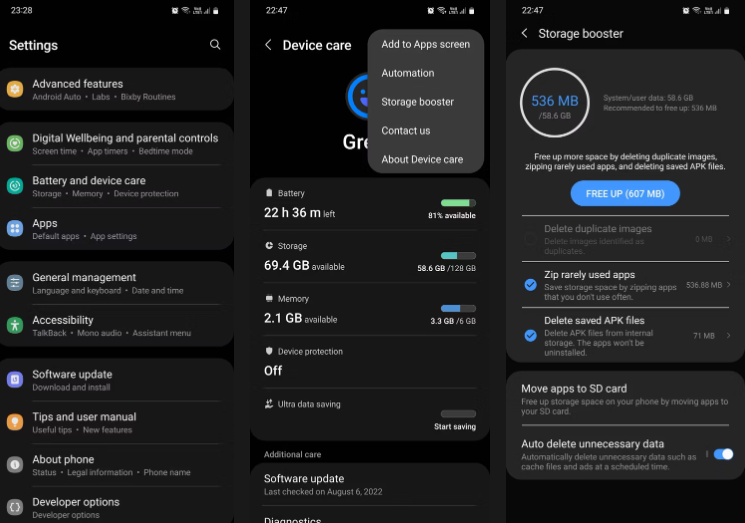
Također možete koristiti Storage Booster da premjestite neke od svojih aplikacija na SD karticu kako biste oslobodili više prostora u internoj memoriji. Kliknite Premjesti aplikacije na SD karticu i odaberite aplikacije koje želite premjestiti. Kada to učinite, možda ćete dobiti izjavu o odricanju odgovornosti, kliknite na "Potvrdi" da nastavite.
Imajte na umu da ova funkcija nije prisutna na Samsung telefonima koji nemaju slot za SD karticu. Čak i ako vaš telefon radi, premještanje aplikacija na SD karticu ponekad može dovesti do gubitka podataka. Dakle, prije nego što nastavite, napravite sigurnosnu kopiju svega važnog pohranjenog u aplikaciji koju premještate.
Ako prenosite igru, provjerite postoji li u njoj opcija za prijavu na svoj Google ili Facebook račun kako biste napravili sigurnosnu kopiju svog napretka. Ima dosta priča o ljudima koji su na ovaj način izgubili sav napredak u igri i morali su početi ispočetka.
Konačno, možete koristiti Storage Booster da automatski izbrišete keš datoteke, prazne mape i podatke o oglasima pohranjenim u vašem telefonu u određeno vrijeme. Uključite automatsko brisanje nepotrebnih podataka i pritisnite isti meni da podesite koliko puta želite da ovo uradite; Odaberite dnevno u ponoć, sedmično, svakih 15 dana ili mjesečno. Također možete dobiti obavještenje kada dođe do brisanja.
Postoje neke pritužbe Samsungovih korisnika da Storage Booster ponekad automatski briše podatke aplikacije koji nisu bili namijenjeni za brisanje. Iz tog razloga, ako vam se ista stvar počne događati, najbolje je isključiti funkciju automatskog brisanja.
Ručno očistite skladište na Samsung telefonu
Ako nemate dovoljno internog prostora za pohranu nakon korištenja Storage Booster-a, razmislite o ručnom čišćenju. Da ručno obrišete pohranu sa svog Samsung telefona, idite na Postavke > Održavanje baterije i uređaja > Skladištenje.
Ovdje ćete moći vidjeti koliko prostora zauzimaju tipovi datoteka i aplikacija. Suprotno onome što neki vjeruju, sistem zauzima samo prilično mali postotak ukupne interne memorije.
Aplikacije obično zauzimaju najviše prostora, tako da uklanjanjem aplikacija koje vam više nisu potrebne možete brzo povratiti izgubljeni prostor za pohranu. Ali prije nego što to učinite, zapamtite akciju Sigurnosna kopija Od svih važnih podataka koje može sadržavati prije brisanja ovih aplikacija sa vašeg telefona.
Također, obavezno obrišite i izbrišite stare fotografije, video zapise, dokumente, glasovne bilješke i pjesme koje više ne slušate što je više moguće. Ako želite detaljniji vodič za ovo, pogledajte Kako osloboditi prostor za pohranu na svom Android uređaju.
Napravite više prostora na svom Samsung telefonu
Nikada ne biste trebali puniti cjelokupnu internu memoriju vašeg telefona. To znači da više nema prostora za disanje da sistem nesmetano obavlja svoje normalne funkcije, što može dovesti do raznih problema. Na primjer, vaš telefon može djelimično da ne reaguje, da počne da kasni ili da se ponovo pokrene bez vaše eksplicitne komande.
Zbog toga je dobra navika duboko očistiti skladište svakih tri do šest mjeseci kako biste mogli izbrisati stare datoteke i deinstalirati sve nepotrebne aplikacije koje ste možda nakupili.